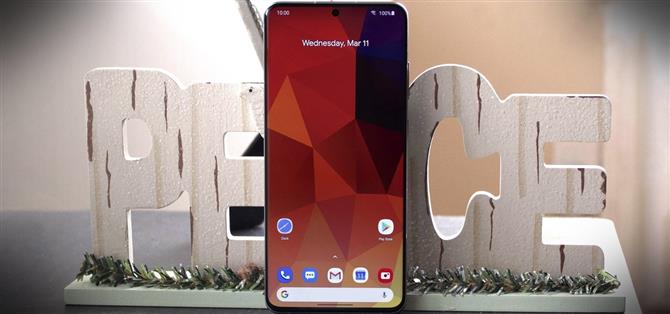Jokaisen uuden Galaxy-lippulaivan julkaisun mukana tulee ikivanha ongelma: valitsenko loistavan laitteiston vai hienon ohjelmiston? Samsung on vuosien ajan antanut käyttäjille parhaita komponentteja, jotka ovat saatavilla millä tahansa älypuhelimella. Ongelmana on, että ohjelmisto on hankittu maku. Mutta voit tehdä asialle jotain.
Muutamalla sovelluksella ja ADB-komennolla voit muuntaa Samsung Galaxy S20, S20 + tai S20 Ultra tehokkaasti tehokkaammaksi Google Pixeliksi. Vaikka juuri on ainoa tapa tehdä täydellinen kopio, voit tulla lähelle tarvitsematta koskaan avata käynnistyslatausta. Kun toteutus on suoritettu, saat molempien maailmojen parhaat puolet: ylivoimainen laitteisto, ultralaaja kamera, nopeampi lataus ja suurempi Galaxy S20 -sarjan akku yhdistettynä Androidin varaston ulkoasuun..
- Älä missaa: Poista kaikki tilarivikuvakkeet Galaxy S10 -laitteestasi (juuria ei tarvita)
Vaihe 1: Käytä teemaa
Harva OEM-valmistaja tukee koko järjestelmän laajuista käyttöönottoa. Samsung One -käyttöliittymän Galaxy-myymälässä on teemaille omistettu osio, joka on yksi suurimmista alkuperäisen laitevalmistajan ominaisuuksista Samsungin suuren markkinaosuuden ansiosta. Teemat muuttavat puhelimen monien piirteiden, mukaan lukien pika-asetukset, asetukset, sovellukset, värejä, kuvaketta, fontteja ja yleistä ilmettä..
Käyttäjät ovat luoneet teemoja kaikkiin tilanteisiin, mukaan lukien lomateemat tai teemat, jotka perustuvat heidän suosikki elokuvaan, ohjelmaansa tai hahmoonsa. Etsimme sitä, joka yrittää jäljitellä Pixel-laitteiden ulkoasua.
Avaa ”Asetukset” ja valitse ”Teemat”. Kirjoita hakupalkkiin ”Pixelize”. Etsimämme vaihtoehdot ovat ”Pixelize” ja ”PixelizeD”. Jälkimmäinen on tumma versio samasta teemasta, joka perustuu Android 9 Pie -sovellukseen (niin taustalla tummanharmaa kuin puhtaan mustan sijaan).
Valitse haluamasi versio ja valitse teemasivun alaosasta ”Lataa”. Kun lataus on valmis, painike vaihtuu ”Käytä”, joka sinun on valittava asentaaksesi teema. Kun olet asentanut sovelluksen, palaa aloitusnäyttöön nähdäksesi muutoksen, joka sisältää Asetukset, Ilmoitusvarjostimen ja muut.


Vaihe 2: Vaihda aloitusnäyttö
Jos voit tehdä yhden asian muuntaaksesi Galaxy S20 -laitteesi pikseliksi, se on tämä: vaihda kolmannen osapuolen kantorakettiin. Aloitusnäytön vaihtaminen kolmannen osapuolen kantoraketilla on merkittävin vaikutus.
Paras vaihtoehto, jonka olen löytänyt ja joka vastaa sekä Pixel-kantoraketin estetiikkaa että toimintoja, on CPL tai räätälöity Pixel Launcher.
- Play Kauppa -linkki: CPL (räätälöity Pixel Launcher)
CPL aloitti Rootless Pixel Launcher -haarukan, mutta ylitti pian sen aktiivisemman tuen ja lukuisten ominaisuuksien ansiosta. CPL tukee sekä Google Discoveria että yhdellä silmäyksellä widgettiä, jotka molemmat on lisätty CPL-syötteen ja Weather-laajennuksen kautta. Laajennus on APK-tiedosto, joka voidaan ladata sivulle kuten mikä tahansa muu sovellus.
Sovellus on myös täysin ilmainen, ilman mainoksia ja jatkuva kasvu. Kuten aiemmin mainittiin, sillä on aktiivinen kehittäjä, joka korjaa virheet ja lisää uusia ominaisuuksia koko ajan.
 Kuva Jon Knight / Android How
Kuva Jon Knight / Android How
Vaihe 3: Ota Android 10-elet käyttöön
Nyt kun olemme siirtyneet kolmannen osapuolen kantorakettiin, olet ehkä huomannut jotain – Android 10-eleet ovat poissa käytöstä. Galaxy S20, kuten suurin osa muista kuin Pixel-älypuhelimista, ei ole poistanut korjausta, joka sallii Android 10: n gesturaalisen navigoinnin työskennellä kolmansien osapuolten kantorakettien kanssa. Seurauksena on, että Samsung vaihtaa sinut kolmen painikkeen navigointipalkkiin. Odotamme korjausta, ainoa vaihtoehto on ADB.
Ymmärrä, että tällä korjauksella on muutamia ongelmia. Testauksessamme havaitsimme, että jotkut sovellukset pakottavat eleellisen navigoinnin poistamaan käytöstä. Havaitsimme myös, että joskus puhelimen uudelleenkäynnistys kumoaa komennon. Voit kuitenkin aina lähettää komennon saadaksesi navigoinnin takaisin.
- Lisätietoja: Pakota Android 10: n eleet toimimaan minkä tahansa mukautetun käynnistysohjelman kanssa
Suosittelemme, että tutustu yllä olevaan oppaaseemme, jos et ole tyytyväinen ADB: hen. Niille, jotka tietävät tekevänsä, lähetä tämä koodi puhelimeesi ADB: n kautta, jotta Android 10-eleet otetaan käyttöön:
adb-kuori cmd-peittokuva com.android.internal.systemui.navbar.gestural
Vaihe 4: Hanki Stock Androidin pika-asetuspaneeli
Kun aloitusnäyttö vaihdetaan, seuraava suuri kohdemme on pika-asetukset. Samsungin käyttöliittymä on aina muuttanut pika-asetusten ulkoasua ja muotoilua, ja yksi käyttöliittymä 2.0 ei eroa toisistaan. Vaikka muutokset parantavat pika-asetuksia, kuten ylimääräisiä rivejä ja sarakkeita yhdellä sivulla, poistaen toisen tarpeen, se ei näytä olevan Android-varastossa.
Yhdellä sovelluksella voit muuntaa koko ilmoitusvarjon lähes samanlaiseksi kopiona Google Pixelista löytyvästä. Sovelluksen nimi on Power Shade, ja se on tällä hetkellä ilmainen Play Kaupassa. Power Shade -sovelluksella saat Android-tuotteiden rivien ja sarakkeiden määrän samalla estetiikalla. Voit ladata sovelluksen täältä, mutta jos haluat täydellisen esittelyn, katso alla oleva linkki.
- Lisätietoja: Hanki Android Pie -sovelluksen pika-asetukset ja ilmoitusvarjostin millä tahansa puhelimella
 Kuva Jon Knight / Android How
Kuva Jon Knight / Android How
Vaihe 5: Palauta virtavalikko takaisin
Kun Bixby-painike on nyt poissa, Samsung on asettanut virtapainikkeen uudelleen käyttöön käynnistääkseen ääniassistentinsa. Oletusarvon mukaan virtapainikkeen pitkä painallus tuo esiin Bixbyn, joka korvaa aiemmin ilmestyneen virtavalikon. Koska Pixel käyttää vain Google Assistant -sovellusta, johon pääset painamalla pitkään Koti-painiketta tai pyyhkäisemällä ylös alakulmasta, tätä pikakuvaketta ei tarvita.
Joten avaa Asetukset-sovelluksesi ja siirry ”Lisäominaisuudet” -kohtaan ja napauta sitten ”Sivunäppäin” näytön yläosassa. Valitse Paina ja pidä -osiossa ”Sammuta valikko”, jotta virtapainike käyttäytyy pikselin tapaan.
- Lisätietoja: Tee Galaxy S20: n virtapainike avaamaan virtavalikko

Vaihe 6: Poista Bloatware
Vaikuttavan kameran lisäksi tärkein syy valita Google Pixel -sovellus on varastossa Android, ja monille tämä tarkoittaa myös toista asiaa: ei bloatware-ohjelmistoa. Kun ostat Pixel-laitteen Googlelta, yhtäkään sovellusta ei pitäisi olla siellä – ei operaattorisovelluksia tai kolmansien osapuolten sovelluksia.
Katso Galaxy S20 -laitteesi sovelluslaatikkoon ja näet, että näin ei ole. Bloatware on vakava ongelma Samsung-puhelimille – Facebook, Flipboard, Microsoft ja muut. Ja sitten on olemassa lukuisia Samsungin kehittämiä sovelluksia, jotka toistavat Googlen kehittämien sovellusten, jotka toimitetaan Androidin mukana, toiminnot.
Vaikka et voi poistaa kaikkia sovelluksia puhelimen asetuksista (joissakin on Poista käytöstä -painike harmaana), voit poistaa ADB: n avulla minkä tahansa sovelluksen. Se on vähän hankala prosessi, joten olemme peittäneet sen erillisellä oppaalla, jonka löydät alla.
- Lisätietoja: Kuinka poistaa kaikki Bloatware-sovellukset Galaxy-älypuhelimesta
Vaihe 7: Pelaa nyt
Pixel 2: n jälkeen kaikissa Pixel-älypuhelimissa on ominaisuus ”Now Playing”. Aina kun mikrofonit kaappaavat musiikkia, puhelin voi tunnistaa kappaleen muutaman sekunnin kuluttua ja antaa sinulle otsikon ja esittäjän nimen ja ohjata sinut valitsemaasi musiikkisoitto-sovellukseen kuuntelemaan sitä myöhemmin.
Se on ominaisuus, jota rakastan joka kerta, kun vaihdan pikseliin, ja kaipaan sitä heti, kun vaihtaan yhdestä. Valitettavasti se on osa kasvavaa Pixel-yksinoikeusominaisuuksien luetteloa, jota Google on lisännyt viime vuosina. Tämä ei kuitenkaan tarkoita, että emme voi saada tätä ominaisuutta Galaxy S20 -laitteeseemme.
Shazamia käyttämällä voimme lisätä ”Now Playing” -ominaisuuden Galaxy S20-, S20 +- ja S20 Ultra -laitteisiin. Toisin kuin Nyt soi -ominaisuus, se vaatii aktiivisen datayhteyden, koska se käyttää Shazamin palvelimia kappaleen tunnistamiseen. Hyvällä yhteydellä sovellus voi kuitenkin tunnistaa kappaleet samalla nopeudella kuin ”Toista” -ominaisuus. Katso ohjeet alla olevan linkin oppaista tämän ominaisuuden määrittämiseksi.
- Lisätietoja: Kuinka saada Pixelin Nyt soi -ominaisuus millä tahansa Android-laitteella

Vaihe 8: Hanki yksinoikeudella Pixel-sovelluksia
Auttaakseen myymään laitteitaan Google on kehittänyt sovelluksia, jotka innovoivat puhelimien käyttöä, mutta ne rajoittavat ne Pixel-mallistoon. Yksi esimerkki tästä on Google Phone -sovellus.
Puhelinsovellus
Jo ennen puhelunäytön lisäämistä Googlen puhelinsovelluksella on ollut paras valinta roskapostisuojaukselta kaikille soitinosovelluksille ja yksi puhtain käyttöliittymä. Mutta jos etsit tätä sovellusta Play Kaupasta, et löydä sitä, koska Galaxy S20 ei ole yhteensopiva. Tämän sovelluksen käyttö edellyttää, että lataat XDA: n toimittaman muokatun version sivulle.
- Lataa siirretty Google Phone -sovellus (.apk)
Tämä muokattu versio ei ole tarkka kopio. Vaikka se sisältää roskapostisuojausominaisuuden, siitä puuttuu Puhelunäyttö ja Visual Voicemail -välilehti. Operaattoristasi riippuen, tämä sovellus on jo sen arvoinen roskapostisuojauksen takia, koska jotkut operaattorit poistavat tämän välilehden Samsung-soittajasovelluksesta pakottaaksesi sinut maksamaan suojauspalvelunsa.


Muista vain, että sinun on asetettava korjattu puhelinsovellus käyttämään oletuspuhelusovellusta. Tämä tehdään avaamalla Asetukset, valitsemalla ”Sovellukset”, valitsemalla oikean yläkulman valikkopainike ja valitsemalla ”Oletussovellukset”. Valitse Soita sovelluksesta -kohdassa puhelinsovellus sinisellä kuvakkeella.
Äänityssovellus
Toinen eksklusiivinen Google-sovellus, jota ei voi käyttää Galaxy S20 -laitteellasi, on uusi tallennin. Toisin kuin puhelinsovellus, siinä ei kuitenkaan ole mitään ominaisuuksia. Käytä alla olevaa linkkiä lataaksesi sovelluksen muokattu versio sivulle (jälleen kerran sovellus ei näy Play Kaupassa, jos etsit sitä Galaxy S20 -laitteestasi).
- Lataa Googlen tallennussovellus (.apk)
 Kuva Jon Knight / Android How
Kuva Jon Knight / Android How
Vaihe 9: hanki entistä enemmän Google-sovelluksia
Sivulatausten lisäksi suurin osa Pixelin oletussovelluksista löytyy Play Kaupasta. Monet ovat jo esiasennettuna S10-laitteeseesi, mutta tässä on luettelo jäljellä olevista tärkeimmistä Pixel-sovelluksista, jotta voit loppua Galaxy -sovelluksesi pikseli-arvosta..
Gboard
- Play Kauppa-linkki: Gboard (ilmainen)
Google-kalenteri
- Play Kauppa-linkki: Google-kalenteri (ilmainen)
Google-kuvat
- Play Kauppa -linkki: Google Photos (ilmainen)
Google-taustakuvat
- Play Kauppa -linkki: Google-taustakuvat (ilmainen)
Vaihe 10: Kasvojentunnistuksen ottaminen käyttöön (valinnainen)
Jos haluat toistaa Pixel 4: n kokemuksen, yksi merkittävä muutos on uusi biometrinen tieto. Pixel 4 on ensimmäinen yhdysvaltalainen Android-puhelin, joka tukee kasvojen turvallista lukitusta käyttämällä sarjaa antureita, jotka ovat samanlaisia kuin Applen Face ID.
Valitettavasti Galaxy S20 ei sisällä turvallisen kasvojentunnistuksen edellyttämää tekniikkaa. Vaikka kasvojentunnistusta tuetaan, se on epävarma menetelmä, joka perustuu etuosaan suuntautuvaan kameraan, jota voidaan huijata kuvalla tai videolla. Tästä syystä emme suosittele tämän vaiheen noudattamista, ellei sinulla ole muita suojauksia käytössä (kuten suojatun kansion hyödyntäminen).
Voit ottaa kasvojentunnistuksen käyttöön avaamalla Asetukset ja valitsemalla ”Biometriset tiedot ja suojaus”. Valitse ”Kasvontunnistus” ja syötä nykyinen PIN, salasana tai ele lukitusnäytölle. Rekisteröi kasvot noudattamalla ohjeita. Kun se on otettu käyttöön, voit avata puhelimesi lukituksen kasvoillasi, mutta et voi vahvistaa ostoksia tai avata sovellusta. Sen sijaan kyseiset tapahtumat vaativat salasanasi, PIN-koodisi tai elesi.

Vaihe 11: Ota RCS käyttöön Android-viesteillä (valinnainen)
”En voi siirtyä iPhonesta iMessagen takia” – kuinka moni meistä on kuullut sen, eikö? Internet-pohjaisen Applen yksinoikeudellisen viestipalvelun avulla voit lähettää parannettuja viestejä muihin iOS-laitteisiin. Mutta koska se käyttää tietoja tekstiviestien sijasta, voit tehdä niin paljon enemmän näillä viesteillä ja lähettää suuria tiedostoja. Google ei vastannut asiaa tukemalla avointa standardi RCS: ää.
Niille, jotka eivät tunne (voit oppia alla olevan linkin avulla), RCS on tekstiviestien kehitys, joka antaa miljoonille muille kuin Applen laitteille pääsyn samoihin iMessagen ominaisuuksiin. Viime vuonna Google teki suurimman edistyksensä foorumin kanssa tekemällä palvelun kaikkien Android-puhelimien saataville kaikille, joiden käyttöjärjestelmä on 6.0 Marshmallow tai uudempi, operaattorituesta riippumatta.
- Älä missaa: kaikki mitä sinun tarvitsee tietää RCS Universal -profiilista
RCS: n hyödyntämiseksi on tällä hetkellä käytettävä Googlen virallista viestisovellusta Android Messages. Jos katselet sovelluslaatikkoasi, et kuitenkaan näe tätä sovellusta. Sen sijaan näet Samsung Messaging -sovelluksen. Vaikka se tukee myös RCS: ää, koska yritämme jäljitellä Pixelin ilmettä, meidän on ladattava Googlen kehittämä sovellus.
- Play Kauppa-linkki: Android-viestit
Kun olet asentanut, avaa sovellus, jota tervehditään, ja kehote ilmestyy otsikolla Viestit ovat parantuneet. Paina ”Hyväksyn” aloittaaksesi RCS-aktivoinnin Viestit-sovelluksessa. Jos se ei ilmesty heti, yritä odottaa päivä tai kaksi. Voit myös etsiä Play Kaupasta ”Operaattoripalvelut” ja tarkistaa, onko saatavilla päivitystä, koska tarvitset uusimman version tähän työhön. Katso alla oleva linkki, jos sinulla on ongelmia tarkemman prosessin läpi saamiseksi.
Haluatko auttaa tukemaan Androidia? Kuinka saada paljon hienoa uutta tekniikkaa? Tutustu kaikkiin uuteen Android How Shop -kauppaan.
Kansikuva ja kuvakaappaukset Jon Knight / Android How